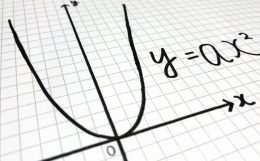AutoCAD(オートキャド)を操作する際に、基本的にはずっと目で追いかける事になるカーソルの大きさをどのように設定するのか。
ちょっと地味な調整項目ではありましたが、前回はそのあたりの設定について考えてみました。
こうした微妙な調整は確かに地味なんですけど、これを繰り返していく事で、少しずつ操作の環境は改善されていくものです。
誰も注目しないような設定を細かく見直していく中で、ふと気がつけば結構無駄のない作図が出来るようになっている、という感じになると思います。
仮に設定を変えることで発生する効果が僅かでも、毎日ずっとAutoCAD(オートキャド)を操作する場合には、その差が結構分かるくらいに出てきます。
そういう意味では、毎日の積み重ねというのは結構大きなものなんですよね。

細かい設定について説明をしていくと終わらなくなるので、ちょっと中途半端ではありますが、次の話に進んでいくことにします。
もし細かい設定について興味が出てきた場合には、一度「オプション」の設定を全て調べてみることをお勧めします。
これはかなり時間がかかってしまう作業ではありますが、色々な設定が出来る事と、その調整でどんな改善が出来るのかが見えてくると思います。
一気に見ると退屈で辛すぎるので、例えば図面を作図していて少し疲れた時に、気晴らしに設定を調べてみるとかがお勧めです。
設定を調べていく事が気晴らしになるかどうか、という問題がありますが…
作図とか修正など、ずっと同じ事を続けていると飽きてしまうので、時には違う事をやった方が良い場合もあるので。
さて、こうした細かい設定についての話は終わりにして…と言いたいところですが、結局このカテゴリで取り扱うのはAutoCAD(オートキャド)の設定関連の話です。
今回は作図する際の単位設定について考えてみることにしましょう。
AutoCAD(オートキャド)はアメリカ発のソフトで、Autodesk社もアメリカの企業ですから、日本だけで使われるソフトではありません。
当然世界の様々な国で使われる訳ですが、長さの単位は残念ながら世界共通ではないので、それぞれの国に対応する必要があります。
日本では1mm・1cm・1m・1kmなど、長さは基本的にメートル法が使われていますが、国によってはインチ・フィートを採用している国も当然あるんです。
日本も昔は一寸・一尺など独特の単位系を持っていましたが、今はもうほとんど使われる事はなく、メートルに取って変わっています。
こうした国の単位系に対応する為、AutoCAD(オートキャド)ではメートル・インチのどちらでも作図が出来るような用意をしています。
要するに図面上の「1」という単位がメートル系なのかインチ系なのか、という事を設定出来るようになっている訳です。
図面内でそれを確認するには、以下のようなコマンドを入力する必要があります。
MEASUREMENT
このコマンドを入力すると以下のような内容が表示されます。

この設定には0もしくは1が入っていて、それによってメートルになっているか、あるいはインチになっているかが分かります。
0 : インチ系
1 : メートル系
なので、上図ではメートル系の設定になっている事が分かります。
この単位系によって何が変わるのかというと、採用される線種ファイルとハッチングパターンファイルが変わってきます。
要するに線種のピッチが変わってくる事になり、ハッチングをする際のピッチも変わってしまう事になるので、微妙に影響が大きい場合も。
正直なところどちらの単位で作図しても大きな問題はありませんが、色々な人で同じような図面を作図する際には、統一しておかないと後で困ったりします。
同じハッチングパターンなのに、細かさが全然違っているのはなぜ? と思う場合は間違いなくインチ系とメートル系のファイルが混在しています。
地味ではありますが変な部分で困ることになるので、最初にこの設定を統一していく癖を付けておくことをお勧めします。